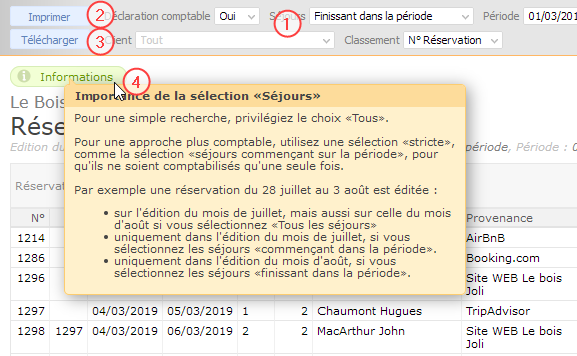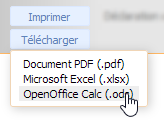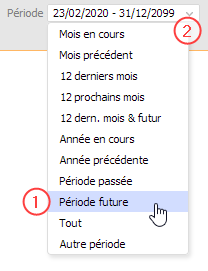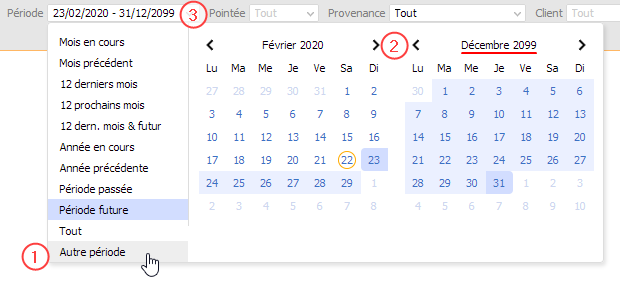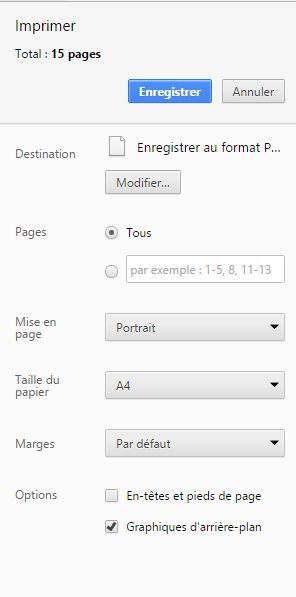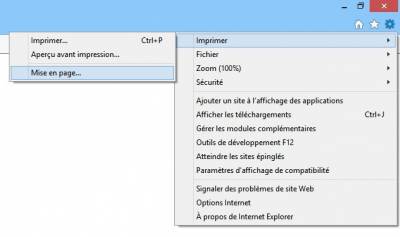Index de la page
Editions
L'accès aux éditions nécessite un abonnement au module Editions. Voir la page Tarifs.
Toutes les éditions proposent des critères de filtre ou de classement des données, de choix de colonnes, ou de mode de calcul. Sur certaines édition, une bulle d'informations fournit des précisions utiles.
Ces critères sont présentés en haut de page pendant l'aperçu et disparaissent lors de l'impression papier ou des exports.
- 1 Critères spécifiques à chaque édition
- 2 Bouton “Imprimer”, qui affichera la fenêtre standard de choix d'imprimante
- 3 Bouton “Télécharger”, qui exportera l'état dans un format PDF, ou tableur OpenOffice ou Microsoft Excel ©
- 4 Bulle d'information
Télécharger l'édition
Cette fonctionnalité nécessite un abonnement au module Annexes. Voir la page Tarifs.
Cliquez sur “Télécharger” pour obtenir des données au format PDF ou tableur Microsoft Excel (.xlsx) ou OpenOffice / LibreOffice (.ods).
Certaines éditions complexes, constituées de plusieurs tableaux successifs ou de nombreuses colonnes, les exports PDF et tableur ne sont pas proposées. C'est le cas par exemple de l'édition statistique “Indicateurs de gestion”.
L'export PDF d'éditions longues de plusieurs dizaines de pages peut ne pas aboutir. Réduisez la période d'exportation et générez des PDF contenant moins de données. Vous pouvez aussi contourner cette limitation en utilisant un pilote d'impression PDF installé dans votre ordinateur. Dans ce cas, au lieu d'utiliser la fonction “Télécharger”, cliquez sur le bouton “Imprimer” et choisissez le pilote PDF.
Mémorisation des derniers critères
Les critères que vous utilisez sont mémorisés automatiquement. Ils seront donc reproposés chaque fois que vous accèderez à l'édition.
Pour les périodes, c'est le type de période qui est mémorisé et non les dates proprement dites. Ainsi, si vous sélectionnez la période “Mois précédent” qui correspond aujourd'hui à janvier 2020, Manava mémorisera le choix “Mois précédent” et non pas 01/01/2020 et 31/12/2020, de sorte qu'en réaffichant la même édition le 15 avril 2020, vous visualiserez les données du mois précédent, donc du mois de mars.
Passer d'une période longue à une période courte
Si vous avez demandé une édition pour une période longue (par exemple un échéancier pour toute la “Période future”), lors d'un précédent accès, et puisque Manava mémorise vos critères précédents, vous retrouverez cette même longue période lors d'un accès suivant.
Et si lors de cet accès suivant, vous souhaitez restreindre la période à une période beaucoup plus courte, vous risquez de devoir cliquer un très grand nombre de fois sur les boutons de navigation des petits calendriers intégrés, pour revenir mois après mois à la période réduite qui vous intéresse.
Une 1ère fois, vous avez choisi une période longue 1 “Période future”.
Manava donc sélectionne les dates d'aujourd'hui au 31/12/2099 2.
Plus tard, vous voulez une période très courte du 15/03/2020 au 25/03/2020. Vous cliquez sur “Autre période” 1, mais les dates proposées se calent par défaut sur le précédent mode “Période future”. Avec les flèches de navigation 2, vous devrez cliquer quelques centaines fois pour sélectionner vos dates en mars 2020.
Non ! Ne cliquez pas des centaines de fois, mais utilisez plutôt l'une de ces 3 méthodes :
- cliquez d'abord sur “Mois en cours”, puis après que les résultats du mois en cours sont affichés, affinez votre sélection avec “Autre période”, qui sera calée à ce moment-là sur le mois en cours
- les dates affichées au-dessus du calendrier 3 sont directement modifiables au clavier, vous pouvez donc facilement remplacer un 2099 par un 2019, puis dans le calendrier qui se sera ajusté automatiquement à votre saisie, affinez en cliquant sur la date souhaitée
- saisissez directement et entièrement vos 2 dates dans la zone de saisie 3 sous la forme “jj/mm/yyyy - jj/mm/yyyy”
Masquer l'URL à l'impression
Le navigateur imprime en bas de votre page l'URL de Manava
https://manava.abricode.fr/admin/...
Pour supprimer cette URL, vous devez modifier les options d'impression de votre navigateur.
- Firefox : il faut remplacer “URL” par “–vide–” dans les paramètres d'édition, pour cela consulter l'aide de firefox
Occupation stricte
Dans certaines éditions relatives à l'occupation de vos hébergements, le critère “Occupation stricte” est proposé lorsque vous sélectionnez un hébergement unique.
Voir la page : Critère "Occupation stricte"